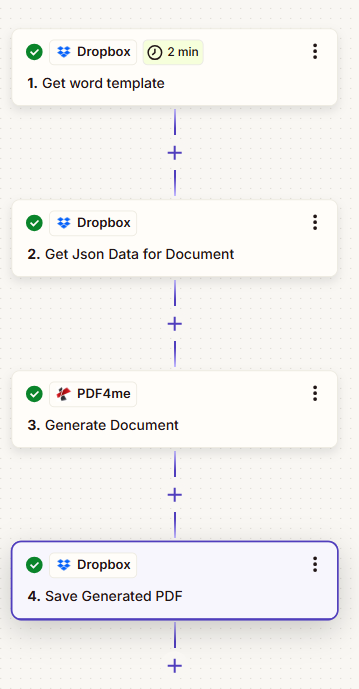Generate Document From Word Template using Zapier
Ikuti langkah-langkah ini untuk menghasilkan dokumen dari template Word menggunakan Zapier.
- Membuat template
- Data dokumen
- Menghasilkan dokumen
- Menyimpan output
Unduh template dokumen contoh.
1. Membuat template
Ikuti panduan kami untuk membuat template dokumen Word menggunakan Zapier.
Data dalam format Json.
Ikuti langkah-langkah ini untuk menghasilkan PDF.
Pertanyaan lebih lanjut tentang template Word atau data JSON, silakan hubungi Support
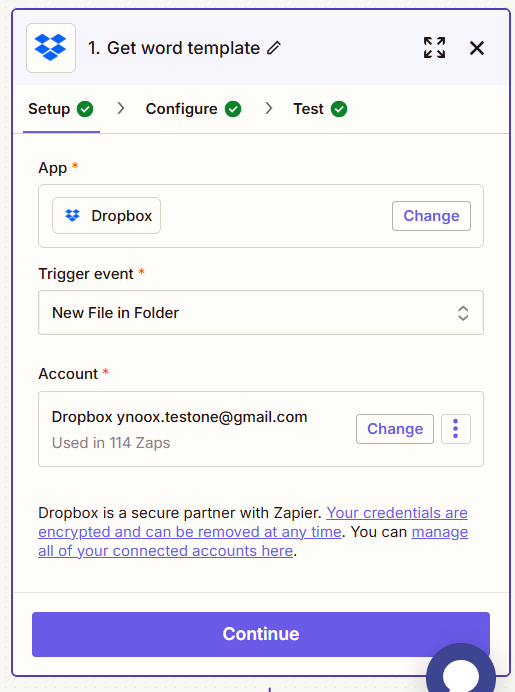
2. Data dokumen
Kami mendukung Json, Xml dan CSV sebagai format data untuk pembuatan dokumen, tetapi format Json disarankan.
Data dapat disediakan sebagai file atau sebagai teks di dalam field.
Unduh json contoh.
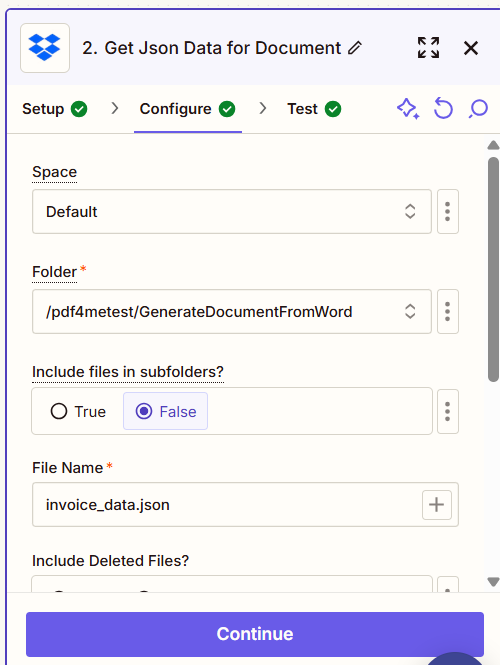
3. Menghasilkan dokumen
Mapel template dokumen dari langkah satu.
Mapel data dokumen dari langkah dua.
Data dokumen dapat disediakan dalam file data.
Format output didukung dalam Word atau PDF.
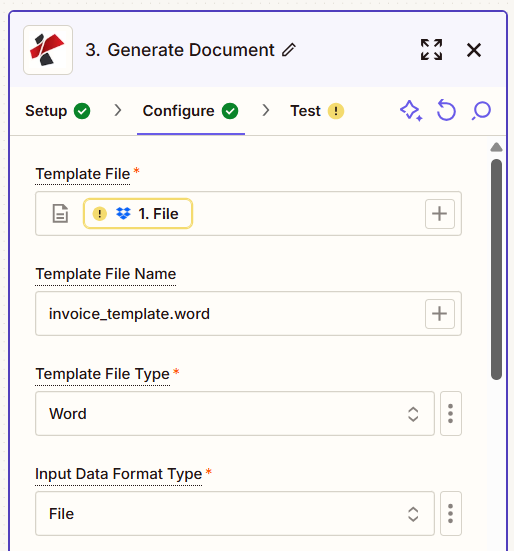
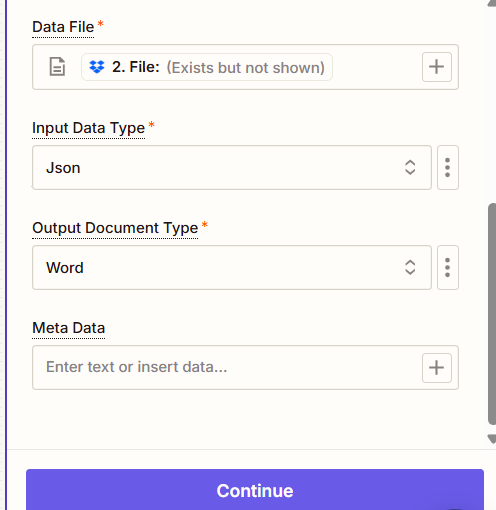
4. Simpan Output
Simpan file output dari langkah PDF4me menggunakan Zapier.
PDF4me sering mengintegrasikan dengan beberapa layanan penyimpanan cloud seperti:
OneDrive
Google Drive
Dropbox
SharePoint
Map the Output from the PDF4me Step
File output dapat disediakan sebagai field konten dinamis (seperti file PDF, file output, dll.)
Anda memilih output ini di field “Konten File” atau “File untuk Disimpan” langkah “Simpan”.
Konfigurasi langkah Simpan
Anda biasanya perlu menentukan:
Folder Path – Di mana file akan disimpan secara tepat.
File Name – Anda dapat menentukan nama ini secara statis atau dinamis (menggunakan ekspresi seperti Converted_${Filename}.pdf).
File Content – Di sini Anda memasukkan file output dari langkah PDF4me
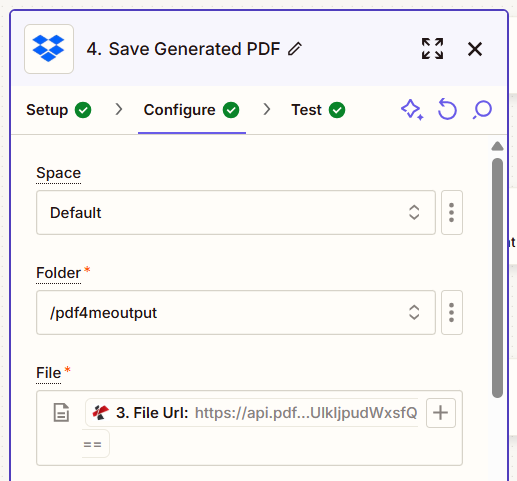
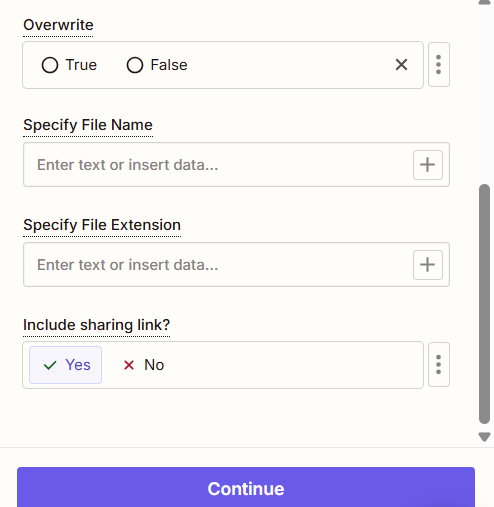
Berikut adalah tampilan alur keseluruhan yang dihasilkan di Zapier.